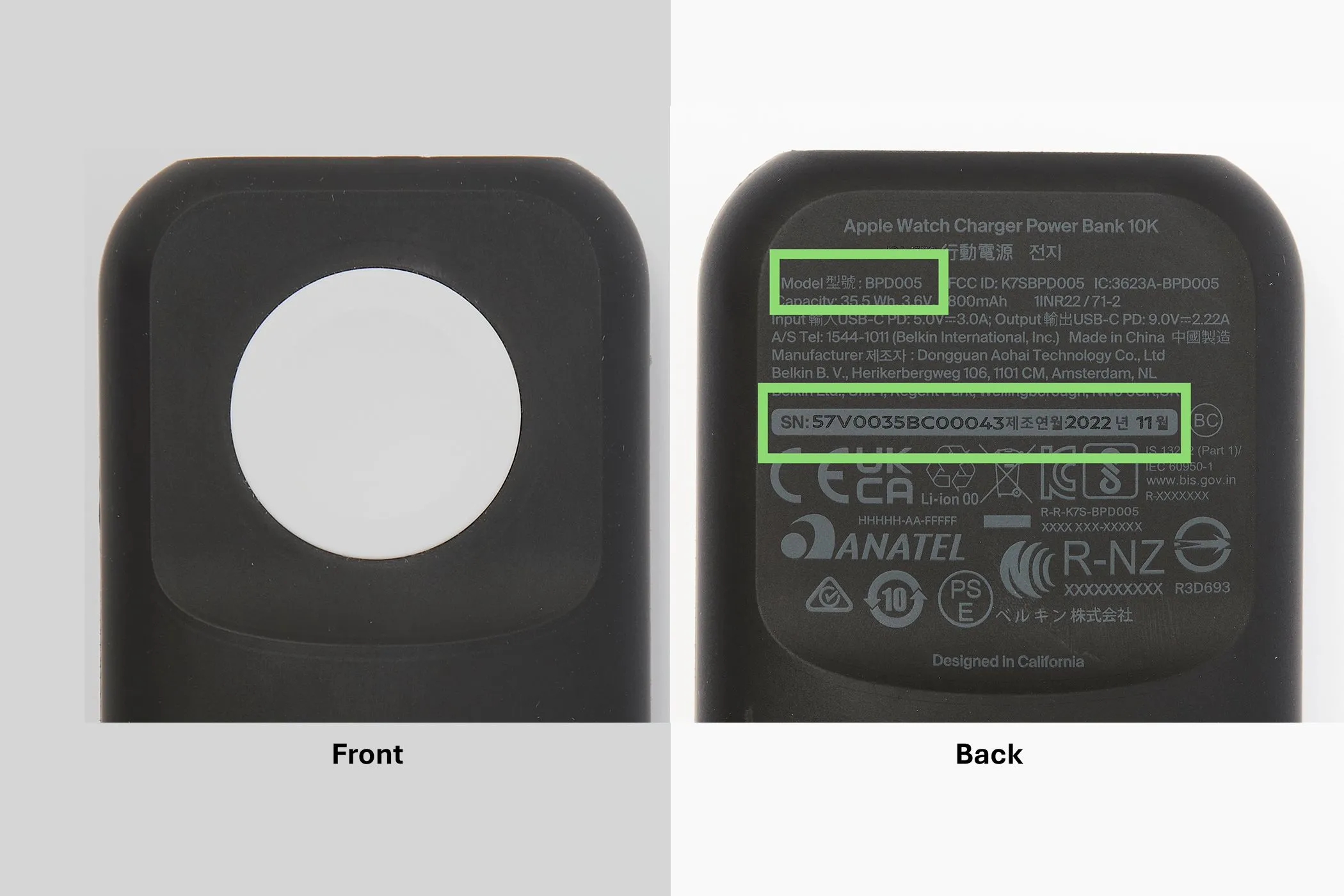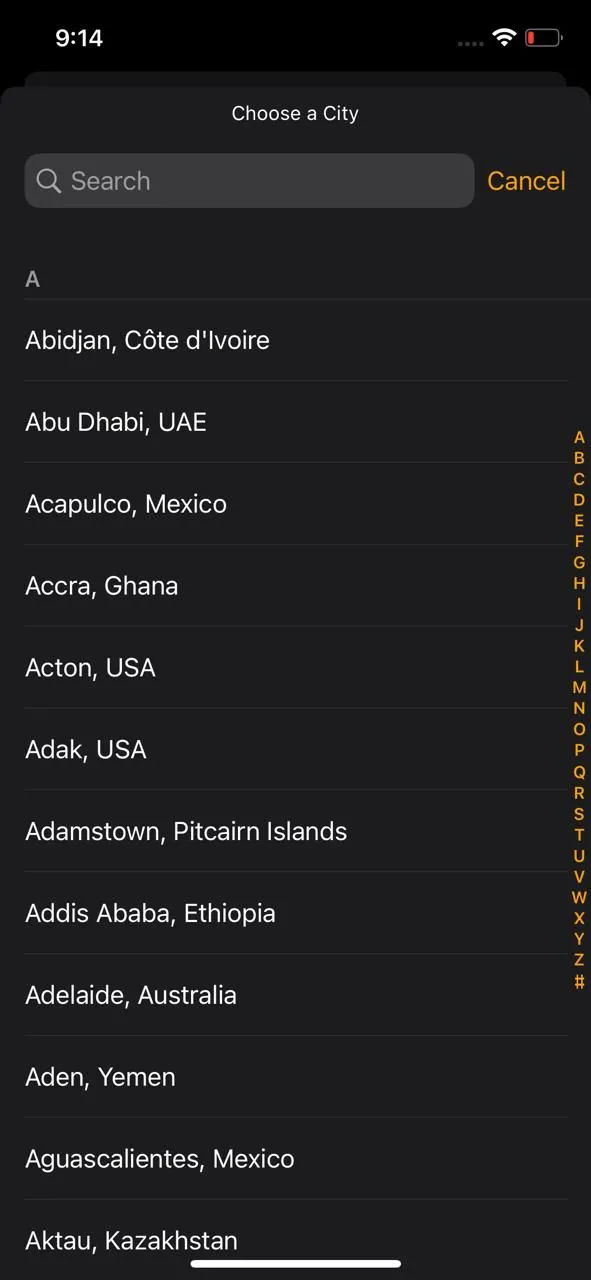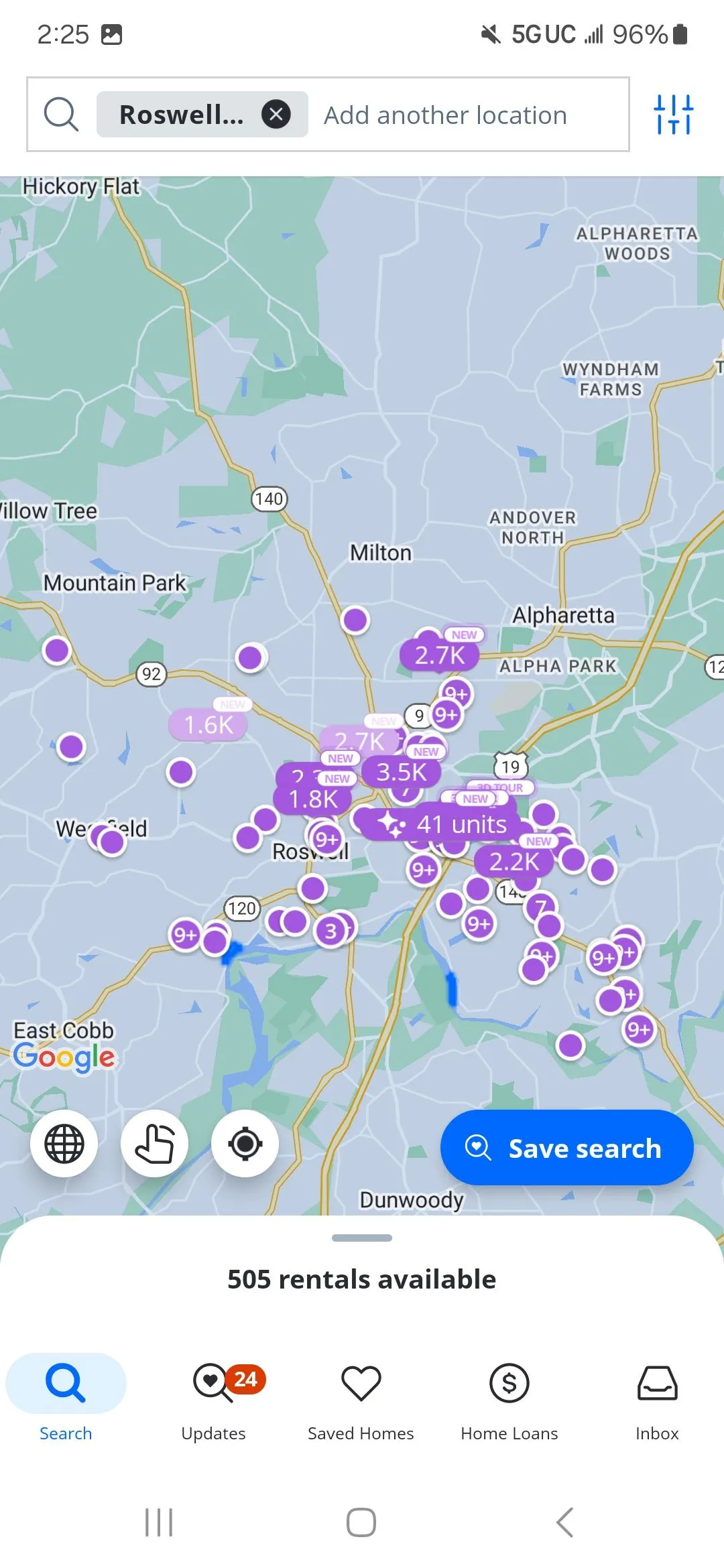Việc đặt lại cài đặt gốc (factory reset) điện thoại Samsung Galaxy thường đi kèm nỗi lo mất mát dữ liệu quan trọng. Nhiều người dùng tìm đến các giải pháp sao lưu phức tạp như kết nối máy tính hoặc phải chi trả cho dịch vụ lưu trữ đám mây đắt đỏ. Tuy nhiên, với tính năng Sao lưu đám mây tạm thời (Temporary Cloud Backup) của Samsung, bạn hoàn toàn có thể an tâm bảo vệ mọi dữ liệu của mình một cách miễn phí và tiện lợi. Đây là một giải pháp hoàn hảo giúp bạn tránh được những rủi ro không mong muốn khi cần đặt lại thiết bị hoặc chuyển đổi sang một chiếc điện thoại Samsung mới.
Tính năng Sao lưu đám mây tạm thời trên Samsung Galaxy là gì?
Trước khi tiến hành đặt lại cài đặt gốc điện thoại Samsung Galaxy, việc đảm bảo tất cả dữ liệu, bao gồm hình ảnh, video, ứng dụng, cài đặt và nhiều hơn nữa, đã được sao lưu đầy đủ là vô cùng cần thiết. Mặc dù Samsung Cloud đã hỗ trợ sao lưu các yếu tố thiết yếu như danh bạ, nhật ký cuộc gọi, tin nhắn SMS và ứng dụng, nhưng đáng tiếc là dịch vụ này không lưu trữ ảnh, video và các tài liệu thiết bị của bạn.
Để tạo một bản sao lưu toàn diện, bạn thường phải tìm đến các dịch vụ lưu trữ đám mây bên thứ ba như Google Drive hoặc Microsoft OneDrive. Tuy nhiên, cả hai nền tảng này đều cung cấp dung lượng miễn phí có giới hạn (15 GB cho Google Drive và 5 GB cho OneDrive), buộc bạn có thể phải mua thêm không gian lưu trữ. Một lựa chọn khác là sử dụng máy tính cá nhân hoặc thiết bị lưu trữ ngoài để sao lưu dữ liệu điện thoại.
Với tính năng Sao lưu đám mây tạm thời của Samsung, bạn không cần phải bận tâm về những vấn đề này. Tính năng đột phá này cho phép bạn lưu trữ tất cả dữ liệu trên điện thoại Samsung Galaxy một cách an toàn và hoàn toàn miễn phí trong tối đa 30 ngày. Điều kiện duy nhất để sử dụng là bạn cần có một tài khoản Samsung và một chiếc điện thoại Galaxy đang chạy One UI 6 hoặc phiên bản mới hơn.
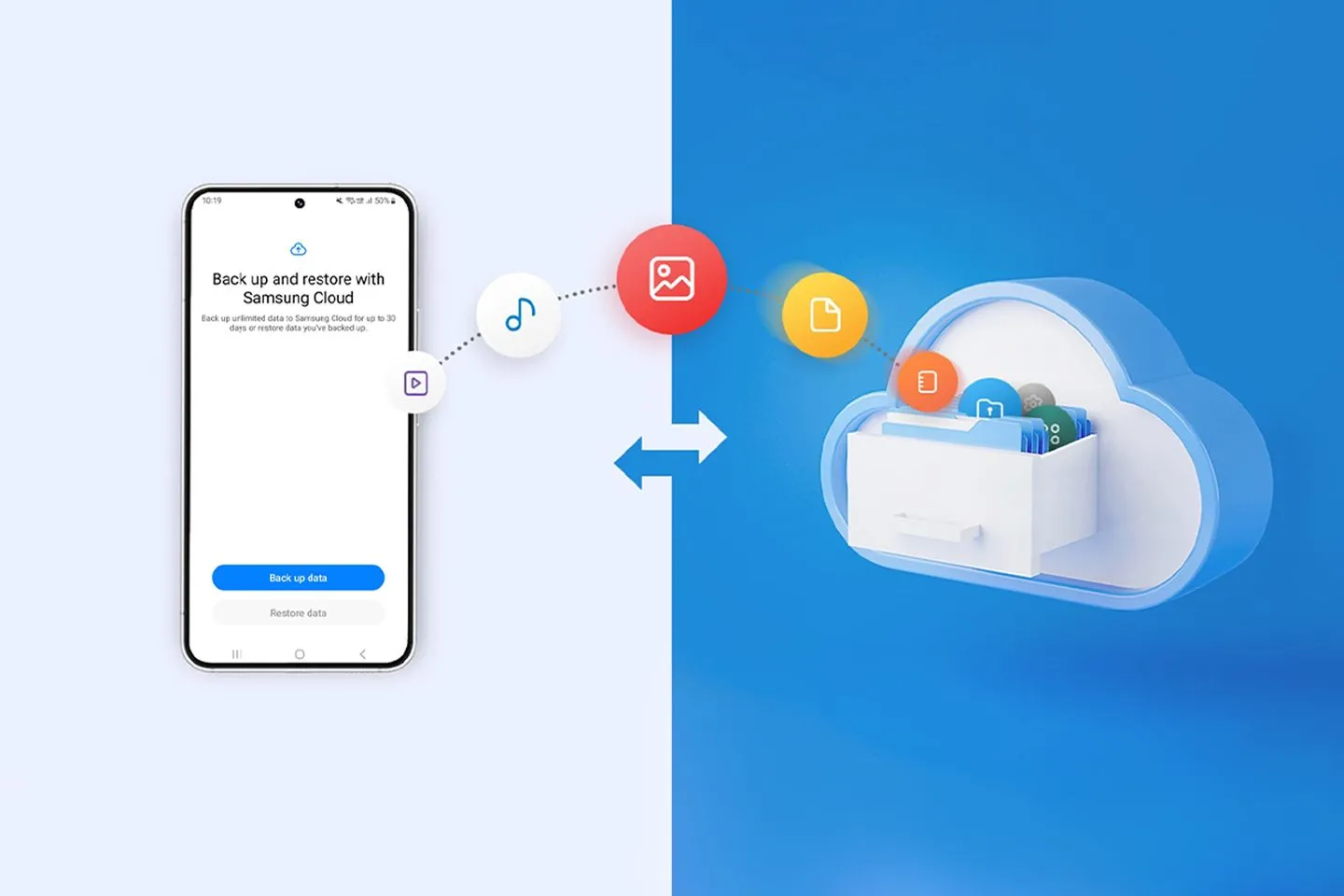 Điện thoại Samsung đang sao lưu dữ liệu lên đám mây
Điện thoại Samsung đang sao lưu dữ liệu lên đám mây
Với tính năng này, bạn có thể sao lưu điện thoại một cách an toàn, thực hiện đặt lại cài đặt gốc và sau đó khôi phục dữ liệu một cách dễ dàng. Điều này đặc biệt hữu ích khi bạn chuyển sang một thiết bị mới hoặc đặt lại điện thoại để khắc phục các sự cố kỹ thuật.
Hướng dẫn sử dụng Sao lưu đám mây tạm thời trên Samsung Galaxy
Sử dụng tính năng sao lưu đám mây tạm thời để bảo vệ mọi dữ liệu trên điện thoại Samsung của bạn là một quy trình khá đơn giản. Tuy nhiên, trước khi bắt đầu, có một vài điều quan trọng cần lưu ý:
- Mặc dù không có giới hạn về tổng kích thước bản sao lưu, nhưng các tệp riêng lẻ không được vượt quá 100 GB.
- Bất kỳ tệp nào được lưu trữ trên thẻ nhớ SD sẽ không được bao gồm trong bản sao lưu này.
- Bản sao lưu sẽ không bao gồm danh bạ chỉ đọc, lịch sử trò chuyện từ các ứng dụng nhắn tin tức thời như WhatsApp hoặc các ghi chú bị khóa trong Samsung Notes.
- Bạn chỉ có thể khôi phục dữ liệu từ đám mây trong vòng tối đa 30 ngày sau khi đã sao lưu.
Dưới đây là các bước để sử dụng tính năng sao lưu đám mây tạm thời để sao lưu mọi thứ trên điện thoại Samsung Galaxy của bạn:
- Mở ứng dụng Cài đặt và cuộn xuống, sau đó chạm vào Quản lý chung.
- Đi tới Đặt lại > Sao lưu đám mây tạm thời.
- Chạm vào nút Sao lưu dữ liệu.
- Sử dụng các hộp kiểm để chọn tất cả các mục bạn muốn sao lưu. Tùy chọn, bạn có thể chạm vào Tìm hiểu dữ liệu nào không thể sao lưu để biết thêm thông tin.
- Chạm vào Sao lưu để bắt đầu quá trình.
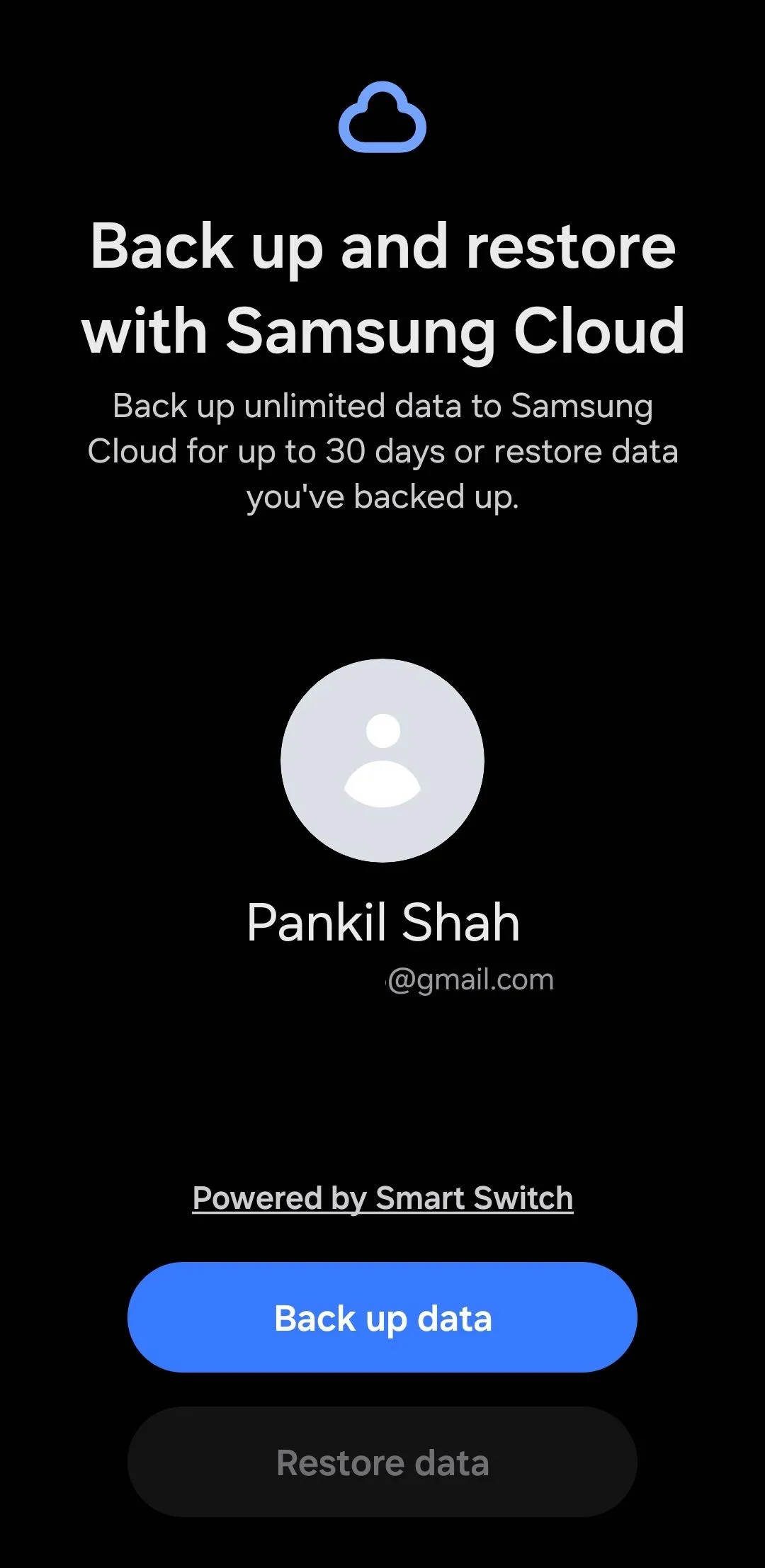 Màn hình sao lưu và khôi phục dữ liệu Samsung Cloud trên điện thoại
Màn hình sao lưu và khôi phục dữ liệu Samsung Cloud trên điện thoại
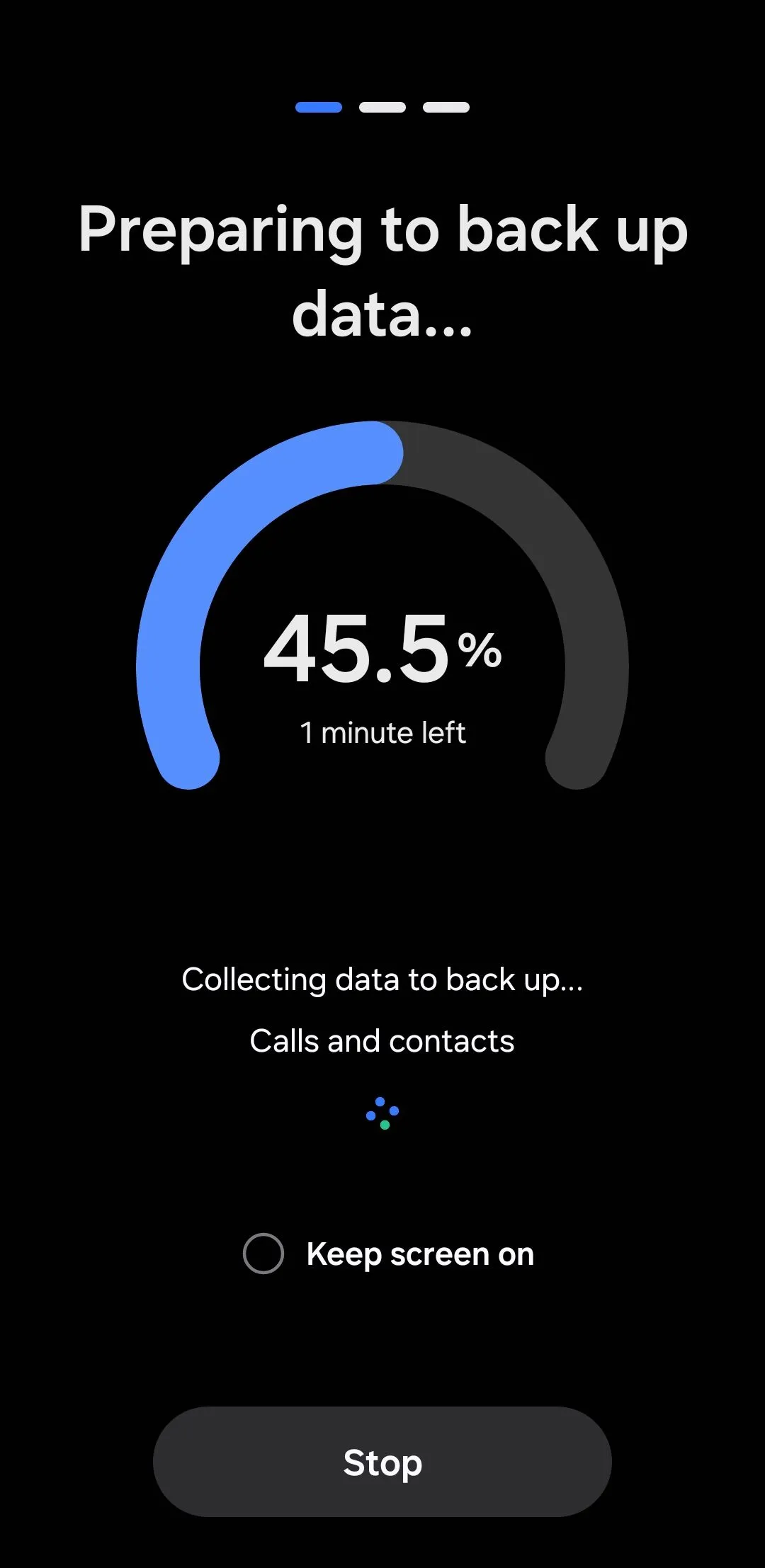 Điện thoại Samsung hiển thị màn hình đang chuẩn bị sao lưu
Điện thoại Samsung hiển thị màn hình đang chuẩn bị sao lưu
Quá trình sao lưu có thể mất một khoảng thời gian, tùy thuộc vào tốc độ kết nối internet và kích thước của bản sao lưu. Điện thoại Samsung của bạn sẽ yêu cầu đủ không gian lưu trữ để nén dữ liệu cục bộ trước khi tải lên đám mây. Nếu bạn thấy thông báo “Không đủ không gian trên điện thoại để tạo bản sao lưu”, hãy thử giải phóng một số không gian lưu trữ trước.
Khôi phục dữ liệu điện thoại Samsung sau khi đặt lại nhà máy
Khi quá trình sao lưu hoàn tất, bạn có thể an toàn tiến hành đặt lại cài đặt gốc cho điện thoại Samsung của mình như bình thường. Trong quá trình thiết lập ban đầu, bạn sẽ có tùy chọn để khôi phục dữ liệu sau khi đăng nhập vào tài khoản Samsung của mình.
Tuy nhiên, nếu bạn bỏ qua tùy chọn khôi phục trong quá trình thiết lập hoặc muốn khôi phục dữ liệu trên một chiếc điện thoại Galaxy đã được thiết lập sẵn, hãy thực hiện theo các bước sau:
- Mở ứng dụng Cài đặt và đi tới Quản lý chung > Đặt lại.
- Chạm vào Sao lưu đám mây tạm thời và chọn Khôi phục dữ liệu.
- Sử dụng các hộp kiểm để chọn dữ liệu bạn muốn khôi phục.
- Cuối cùng, chạm vào Khôi phục dữ liệu và chờ quá trình hoàn tất.
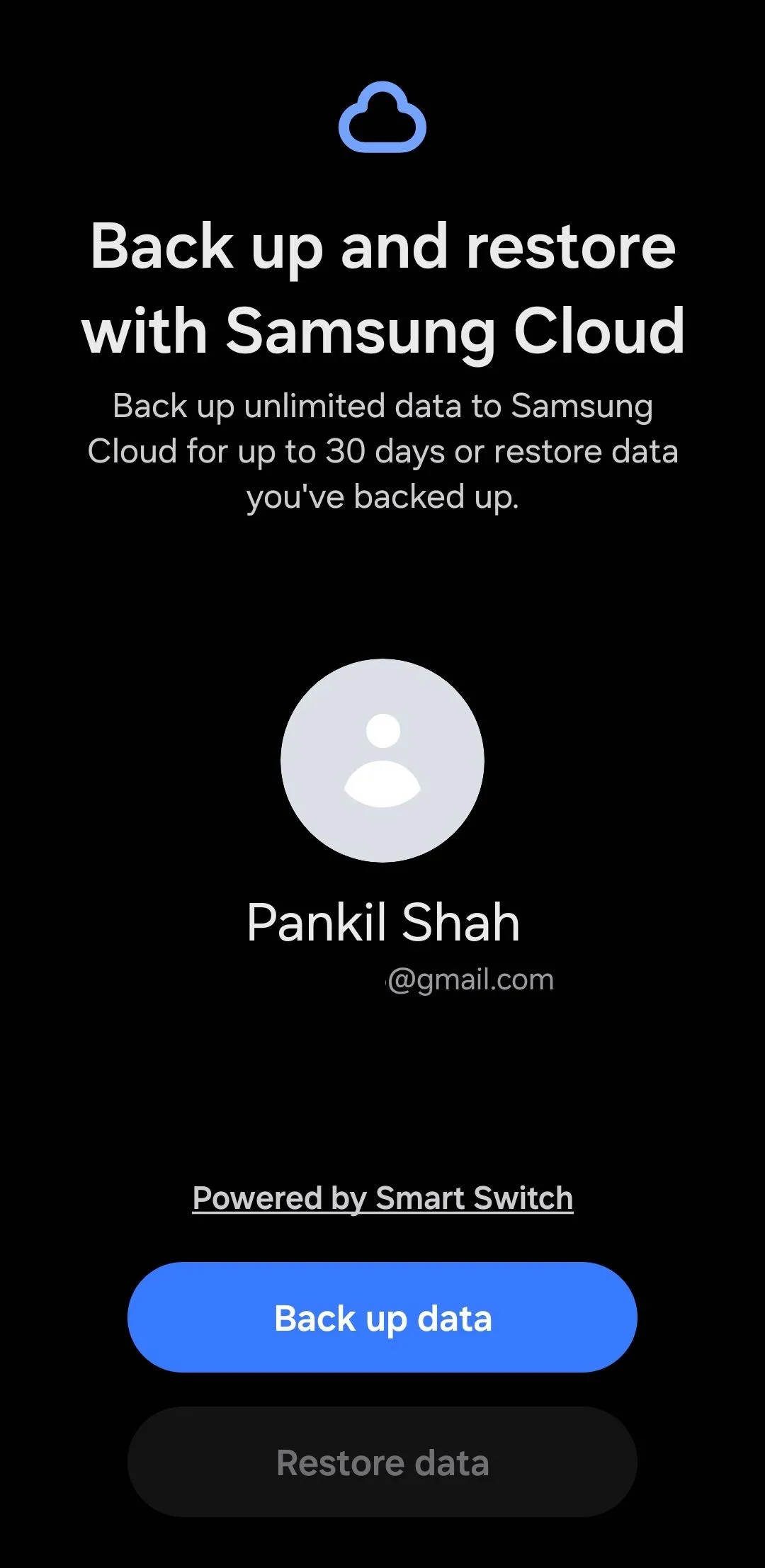 Màn hình sao lưu và khôi phục dữ liệu Samsung Cloud trên điện thoại
Màn hình sao lưu và khôi phục dữ liệu Samsung Cloud trên điện thoại
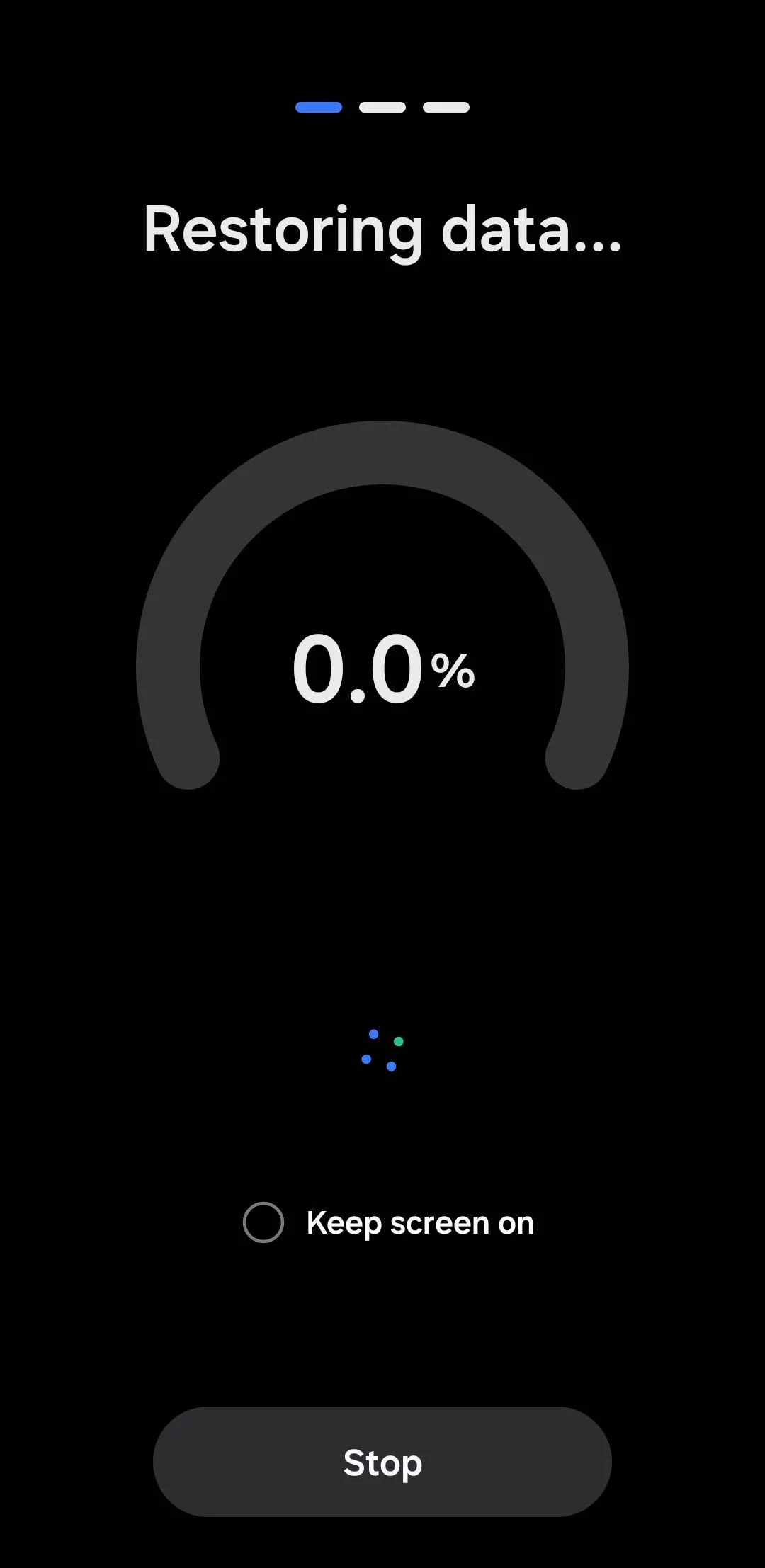 Màn hình khôi phục sao lưu đang diễn ra trên điện thoại Samsung
Màn hình khôi phục sao lưu đang diễn ra trên điện thoại Samsung
Thật đơn giản! Điện thoại Samsung Galaxy của bạn sẽ trở lại trạng thái bình thường với tất cả dữ liệu quan trọng được khôi phục. Tính năng Sao lưu đám mây tạm thời này là một trong những tiện ích đáng giá nhất mà Samsung cung cấp, giúp người dùng an tâm hơn khi quản lý thiết bị của mình. Dù bạn đặt lại điện thoại để bán hay khắc phục sự cố, đừng bỏ lỡ cơ hội tận dụng tính năng tiện lợi này. Hãy chia sẻ kinh nghiệm của bạn về tính năng sao lưu đám mây tạm thời của Samsung trong phần bình luận bên dưới và đừng quên theo dõi thuthuatdidong.net để cập nhật thêm các thủ thuật công nghệ hữu ích khác!